ImBatch调整颜色/添加水印教程
时间:2018-09-07 12:15:21 作者:Joe 浏览量:11
ImBatch是一款好用的电脑图片修改编辑工具。使用ImBatch可以轻松修改调整图片的颜色和添加图片水印;
- 进入下载

- ImBatch 6.3.0 官方版
大小:14.71 MB
日期:2019/2/10 10:47:28
环境:WinXP,Win7
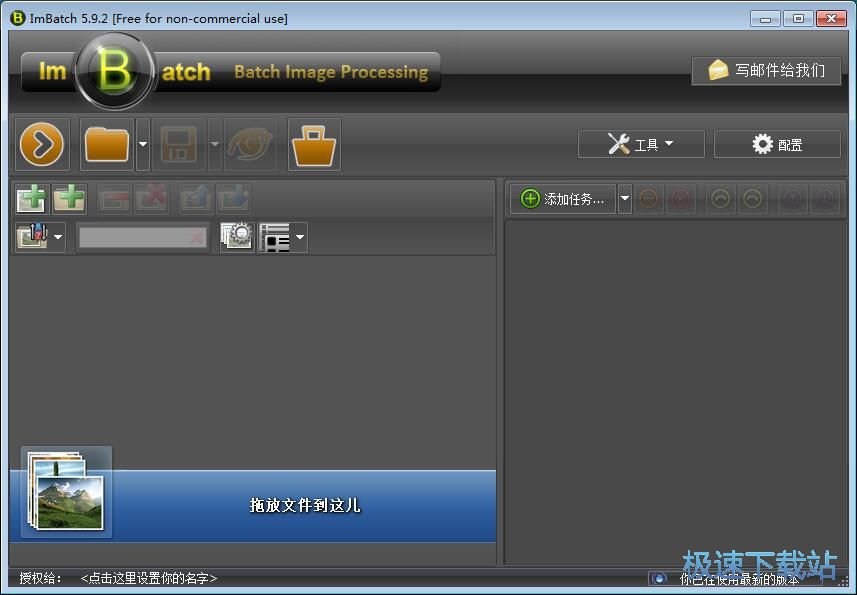
调整图片颜色
极速小编就给大家演示一下怎么使用ImBatch调整图片颜色和添加图片水印吧。首先我们试一下调整图片颜色。我们将要进行处理的图片导入到ImBatch中。点击ImBatch主界面中的图片添加按钮,打开文件浏览窗口,选择图片文件;
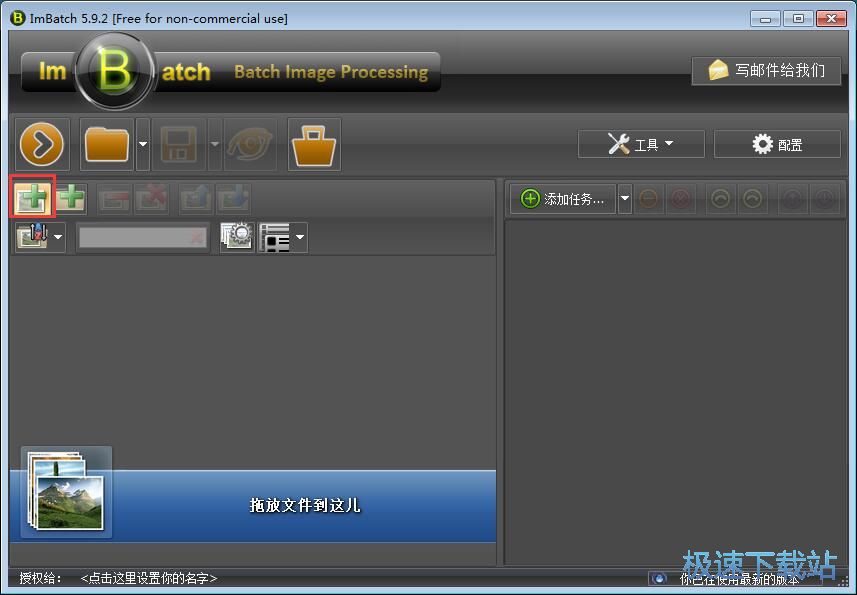
在文件浏览窗口中,根据图片文件的存放路径,在文件夹中选中想要进行颜色调整的图片。选中图片之后点击打开,将图片文件导入到ImBatch中;
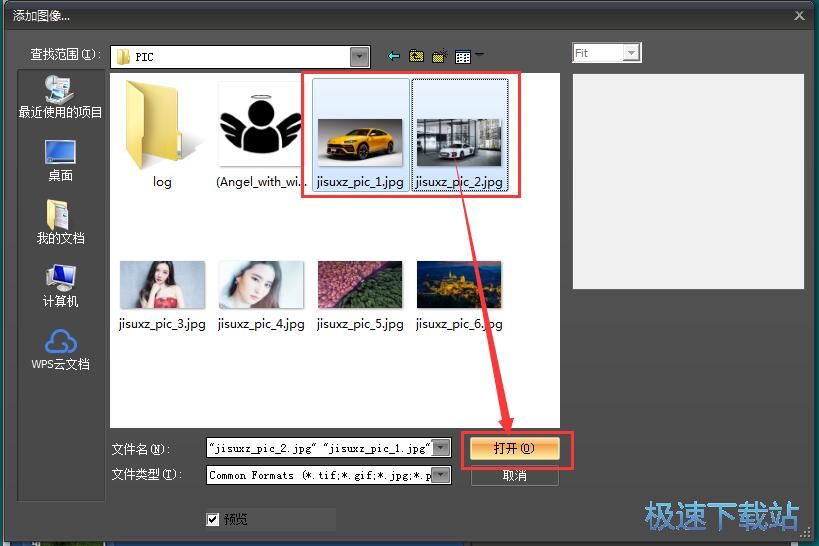
选中的图片被成功导入到ImBatch中,这时候我们可以在图片文件列表中看到刚刚选择导入的图片的文件名、图像类型、源文件夹路径、尺寸、DPI这些数据;
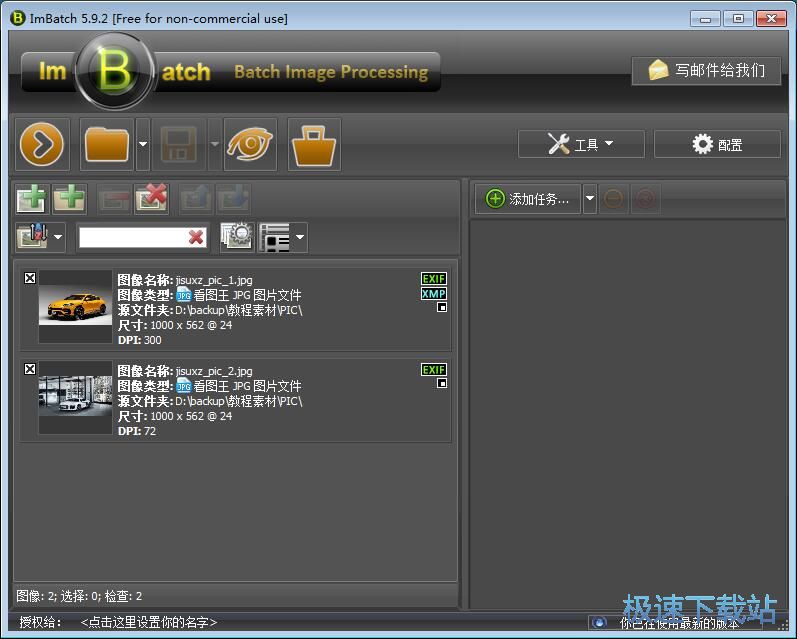
接下来我们就可以开始使用ImBatch对图片进行颜色调整了。点击ImBatch主界面右边的添加任务按钮,展开任务类型选择列表。选择颜色分类,在颜色带单中点击自动增强1,就可以设置图片颜色调整的方式为ImBatch预设的自动增强1;
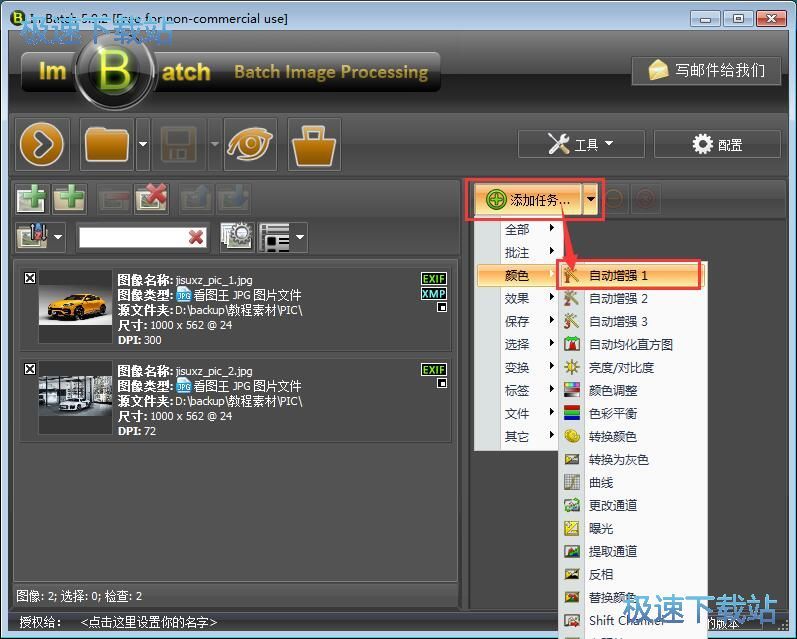
图片颜色自动增强效果处理完成,这时候ImBatch会打开图片颜色自动增强效果预览窗口。我们就可以在预览窗口中查看颜色增强效果;
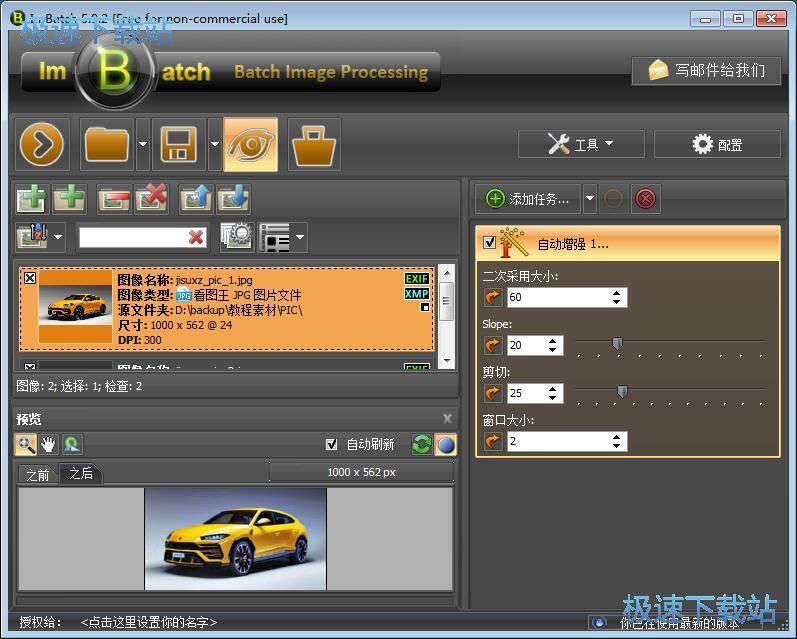
接下来我们就可以让ImBatch真正对图片进行调整,执行颜色自动增强任务了。点击ImBatch主界面左上角的执行按钮,就可以让ImBatch执行图片处理任务;

这时候ImBatch会弹窗提示这将改变所有图像并覆盖,如果您比想要覆盖图像,您可以添加另存为任务,是否要继续并覆盖图像?点击Yes就可以继续执行图片处理任务;
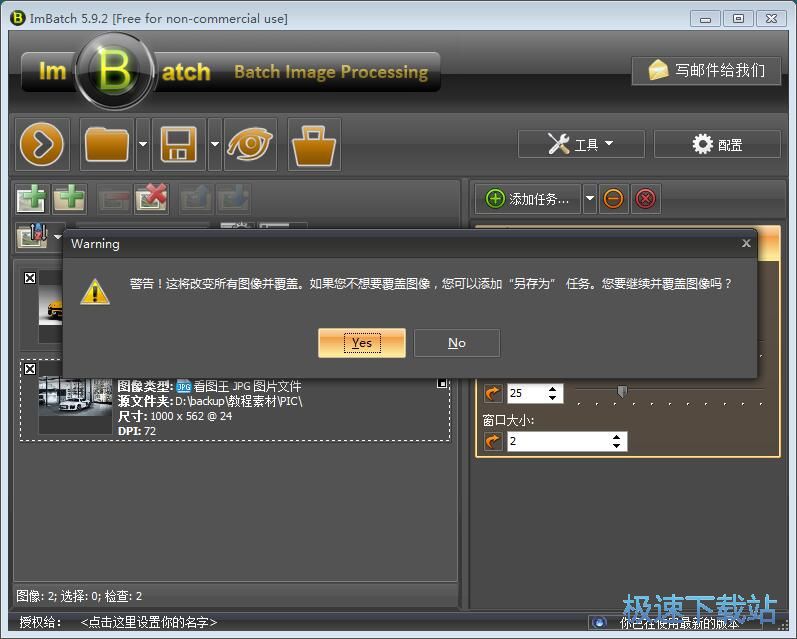
ImBatch正在对文件列表中的两个图片文件进行颜色调整的操作。图片颜色修改需要一定的时间,请耐心等待ImBatch完成图片颜色调整任务;
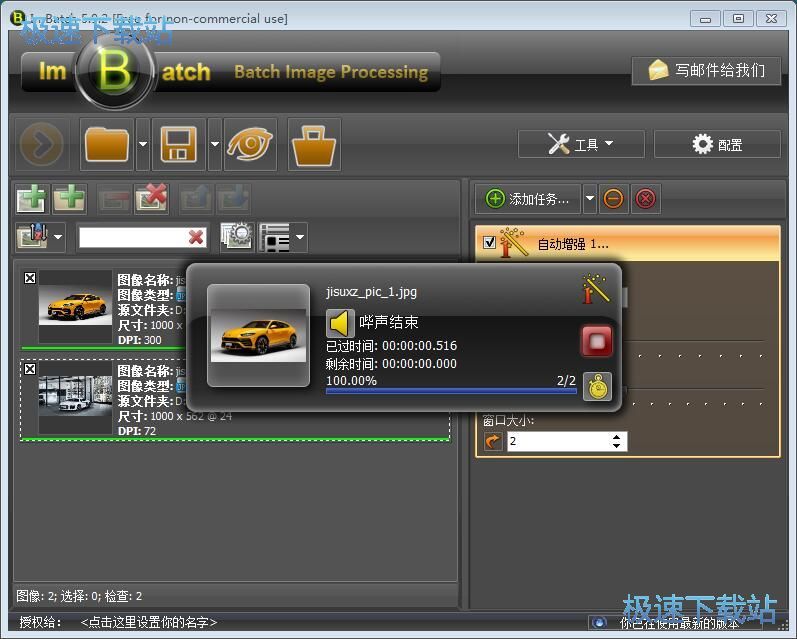
图片颜色调整任务完成,这时候ImBatch会弹窗提示处理成功完成!点击确定就可以关闭弹窗,完成图片颜色调整;
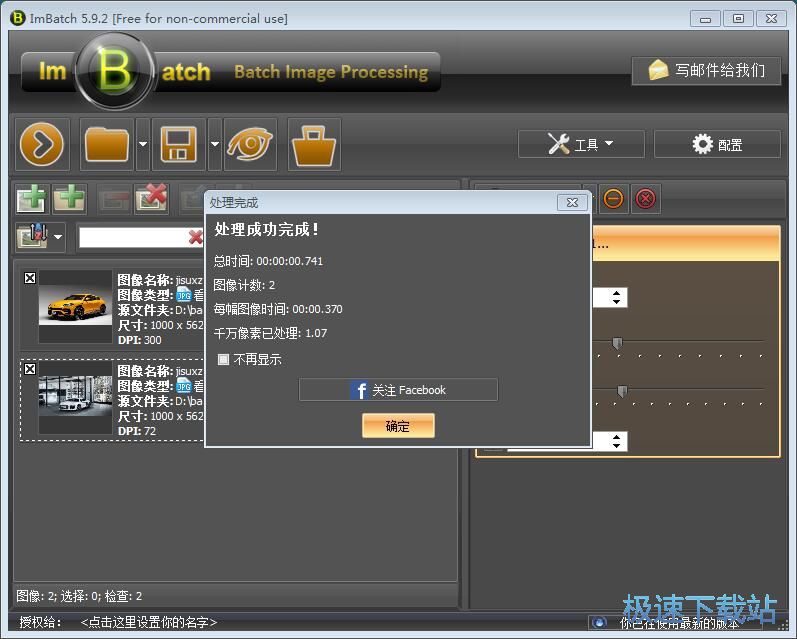
这时候我们打开被ImBatch处理过的图片,可以看到图案品的颜色色彩更加鲜艳和出彩了。

添加图片水印
接下来我们试一下ImBatch的添加图片水印功能。同样点击添加按钮,在文件夹浏览窗口中选择图片。选择完成后点击打开,将图片导入到ImBatch中;

图片成功导入到ImBatch的图片文件列表中。接下来就是设置图片处理任务了。点击添加任务,选择任务列表中的批注,点击批注菜单中的水印,添加图片水印添加任务;
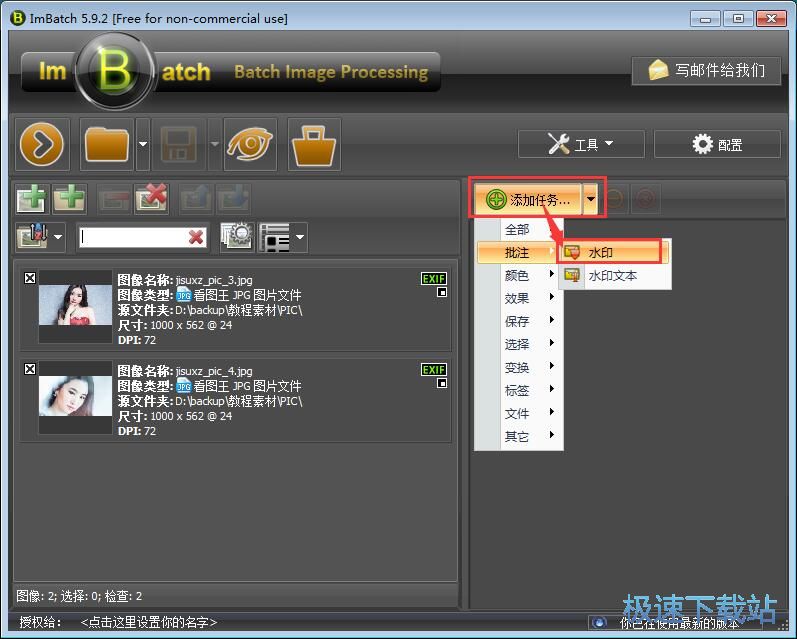
图片水印任务添加成功。我们可以选择ImBatch提供的图片水印或者使用自定义图片水印。极速小编选择了使用自定义水印。点击水印文件路径右边的选项按钮,打开文件浏览窗口,选择图片水印;
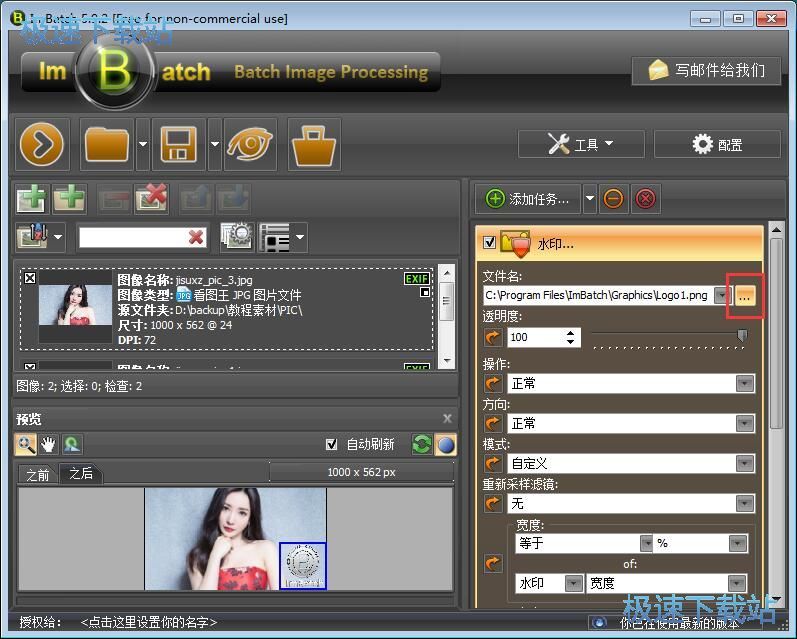
ImBatch 6.3.0 官方版
- 软件性质:国外软件
- 授权方式:免费版
- 软件语言:多国语言
- 软件大小:15059 KB
- 下载次数:1077 次
- 更新时间:2019/3/30 14:31:38
- 运行平台:WinXP,Win7...
- 软件描述:ImBatch是一个漂亮的图形用户界面的批处理图像处理器。它可以点击一个按钮使用... [立即下载]
相关资讯
相关软件
- 怎么将网易云音乐缓存转换为MP3文件?
- 比特精灵下载BT种子BT电影教程
- 土豆聊天软件Potato Chat中文设置教程
- 怎么注册Potato Chat?土豆聊天注册账号教程...
- 浮云音频降噪软件对MP3降噪处理教程
- 英雄联盟官方助手登陆失败问题解决方法
- 蜜蜂剪辑添加视频特效教程
- 比特彗星下载BT种子电影教程
- 好图看看安装与卸载
- 豪迪QQ群发器发送好友使用方法介绍
- 生意专家教你如何做好短信营销
- 怎么使用有道云笔记APP收藏网页链接?
- 怎么在有道云笔记APP中添加文字笔记
- 怎么移除手机QQ导航栏中的QQ看点按钮?
- 怎么对PDF文档添加文字水印和图片水印?
- 批量向视频添加文字水印和图片水印教程
- APE Player播放APE音乐和转换格式教程
- 360桌面助手整理桌面图标及添加待办事项教程...
- Clavier Plus设置微信电脑版快捷键教程
- 易达精细进销存新增销售记录和商品信息教程...





